オールインワン SEO と Yoast – どちらの SEO プラグインがあなたに適していますか?
公開: 2023-08-02All in One SEO と Yoast はどちらも有名なプラグインです。 ウェブサイト用の SEO ツールを選択しようとしているとき、これら 2 つのうちのいずれかに遭遇する可能性が非常に高くなります。 本題に入る前に、なぜ SEO プラグインが必要なのかを知りたいかもしれません。
この AI の時代においても、SEO は依然として SERP (検索エンジン結果ページ) でサイトを表示するための強力な地位を占めています。 Web サイトをお持ちの場合、SEO を無視することはできません。SEO により、サイトが訪問者のクエリに関連している場合に Web サイトが表示されるようになるからです。
ただし、WordPress は Web サイト全体の 43.2% を占める人気の CMS です。 WordPress は SEO に優しいプラットフォームなので、サイトを簡単に最適化できます。 WordPress の機能はプラグインで拡張できるため、ページ上の SEO の最適化に複数のプラグインを使用できます。
SEO プラグインを使用すると、ページ、投稿、タグ、カテゴリ、画像などを効率的に最適化できます。 Yoast は 2010 年から運用されており、現在まで最も人気のある SEO プラグインです。 一方、All in One SEO は 2007 年にサービスを開始し、2 番目に人気のある SEO プラグインです。
これらの SEO プラグインが何を提供するのか、そしてそれらがあなたのビジネスにどのようなメリットをもたらすのかを見ていきます。
All in One SEO プラグインの概要
All in One SEO プラグインは、300 万以上のアクティブ インストールがある最も古い SEO プラグインです。 最近このプラグインは WPBeginner ファミリーに加わり、その人気は新たな高みに達しています。
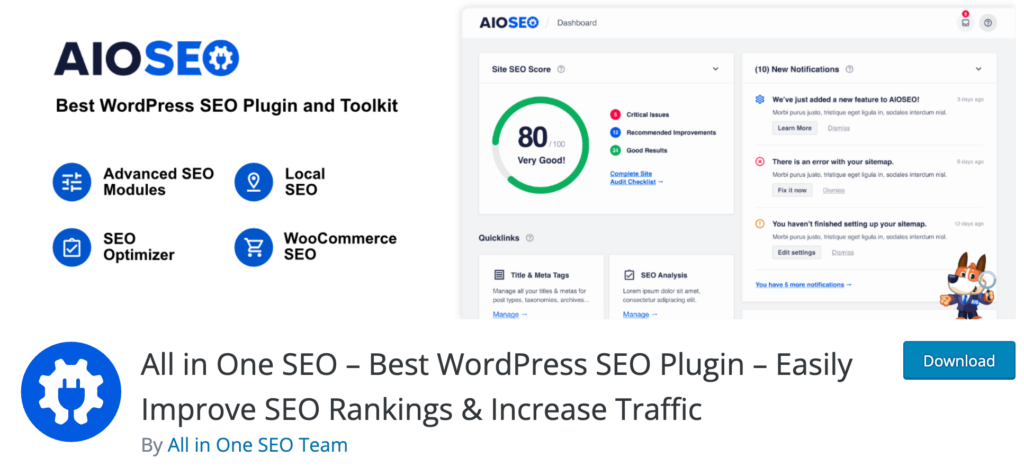
2007 年に発売されたこのプラグインは SEO 業界の先駆者であり、以前は All in One SEO Pack として知られていました。 しかし、このプラグインは、Awesome Motive に買収されてから、新しい顧客ベースの獲得、インターフェースとユーザー エクスペリエンスの変化という点で大きな進歩を遂げました。
AIOSEO の始め方
WordPress ダッシュボードからプラグインをインストールして有効化すると (すでにご存知だと思いますが)、セットアップ ウィザードが表示されます。 ウィザードに従わない場合は、「スキップ」ボタンをクリックしてください。
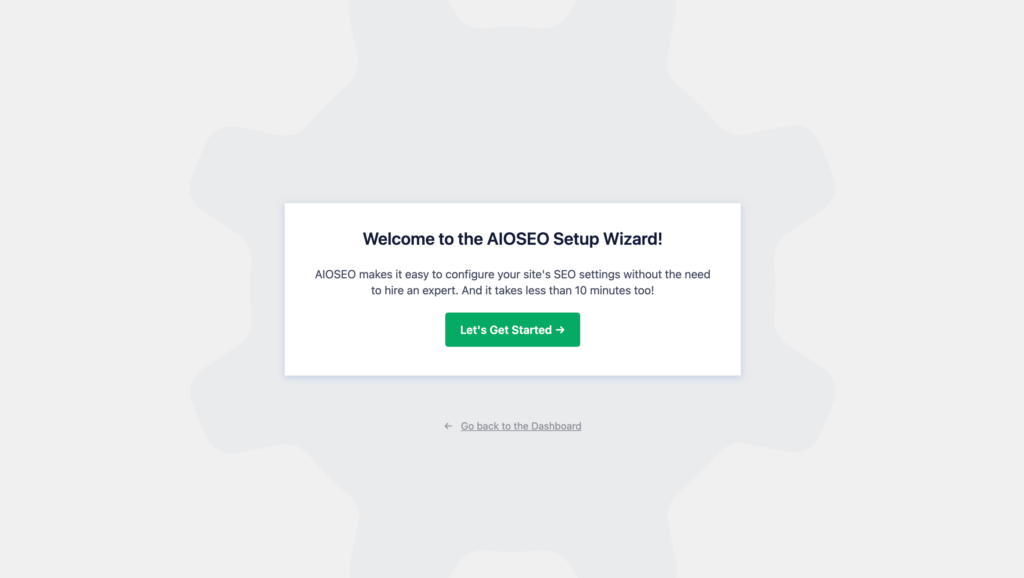
Yoast をインストールしてから、現在のプラグインからデータをインポートするように求めるプロンプトが表示されます。 必要に応じて、以前のデータを簡単にインポートできます。 簡単なプロセスです。
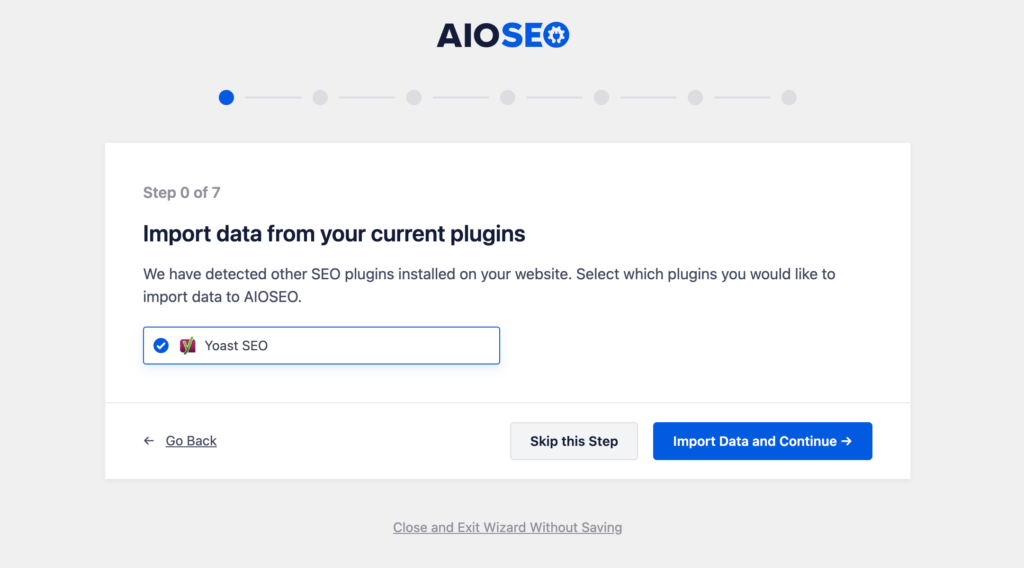
次に、Web サイトを最もよく表すものを選択できます。 ホームページのタイトルとメタディスクリプションを定義することもできます。 複数のオプションから選択できます。 必要な情報を入力したら、 「保存して続行」ボタンをクリックします。
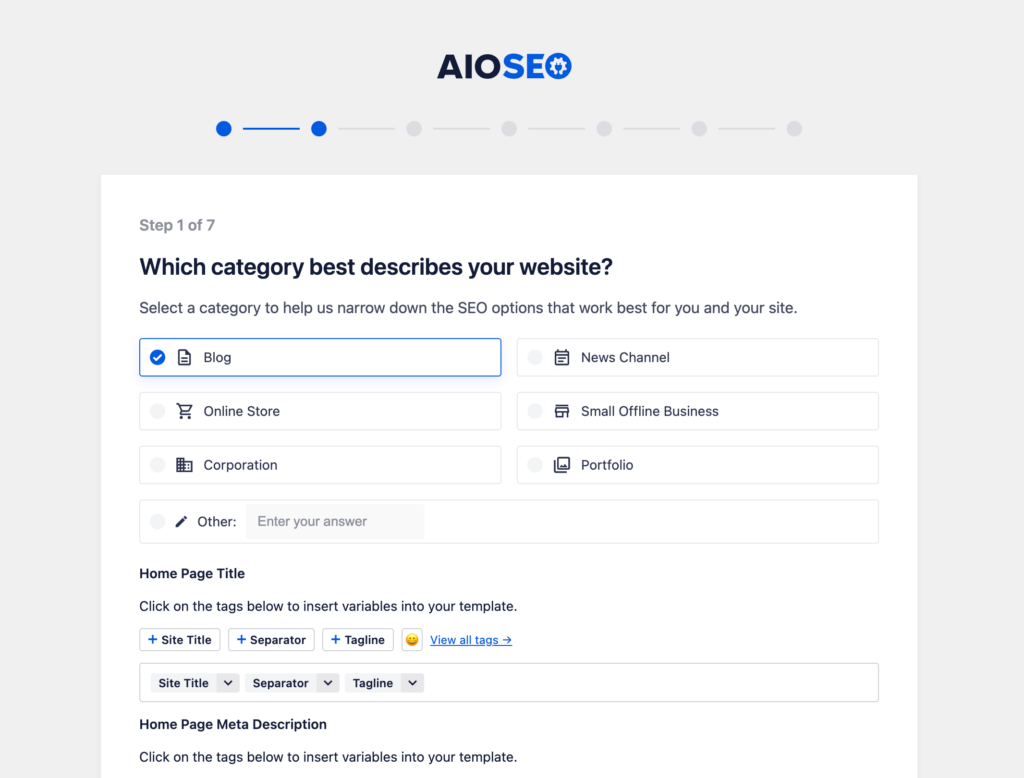
次のセクションでは、組織名、連絡先番号、ソーシャル メディア URL などのサイトの追加情報を入力します。
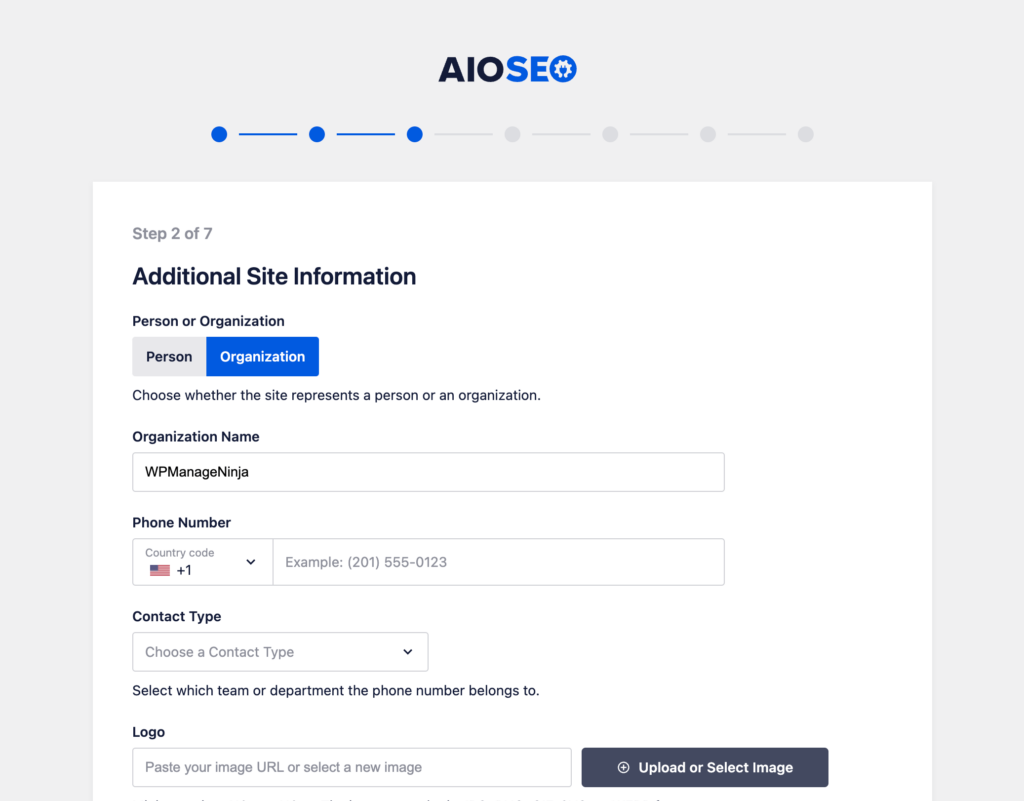
次に、有効にする機能を選択します。 サイトマップ、分析、変換ツール、ローカル SEO、ニュース サイトマップ、その他の追加ツールがそこで利用可能です。 すべての機能が無料ではないことに注意してください。 PRO バッジは有料機能を示します。
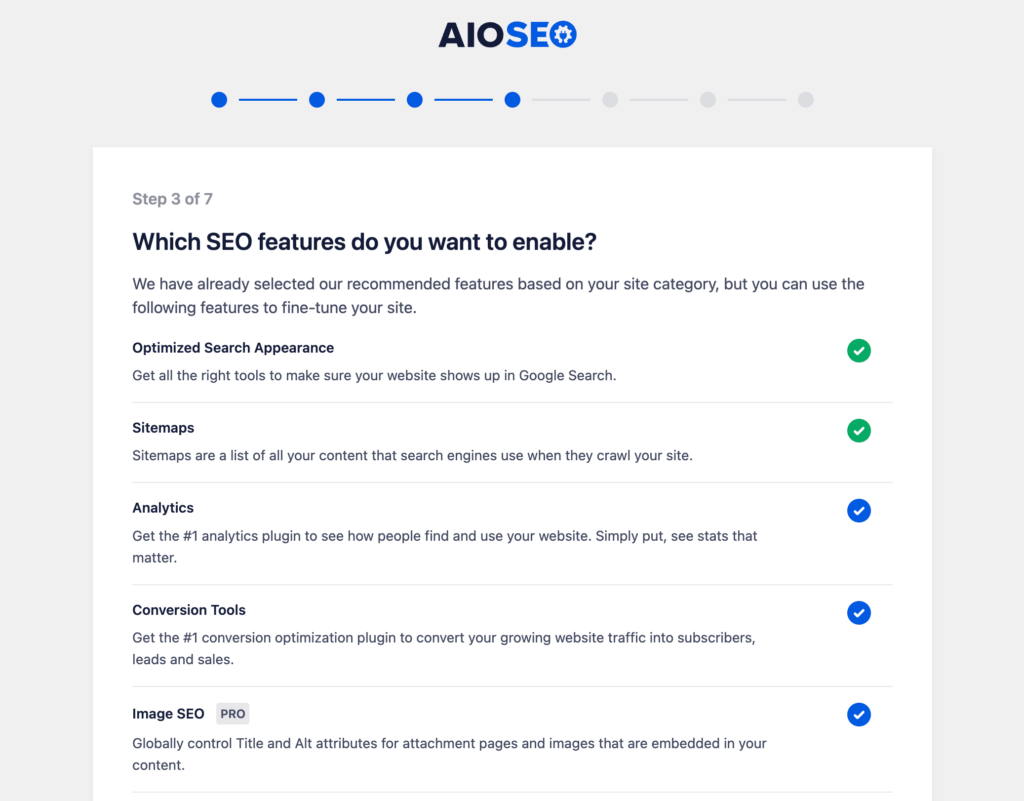
次のステップは、サイトの検索の外観を変更するのに役立ちます。 自分で調べて、必要な場合は修正してください。 AIOSEO チームからウェブサイトを最適化するためのヒントを入手したい場合は、次のステップでメール アドレスを入力できます。
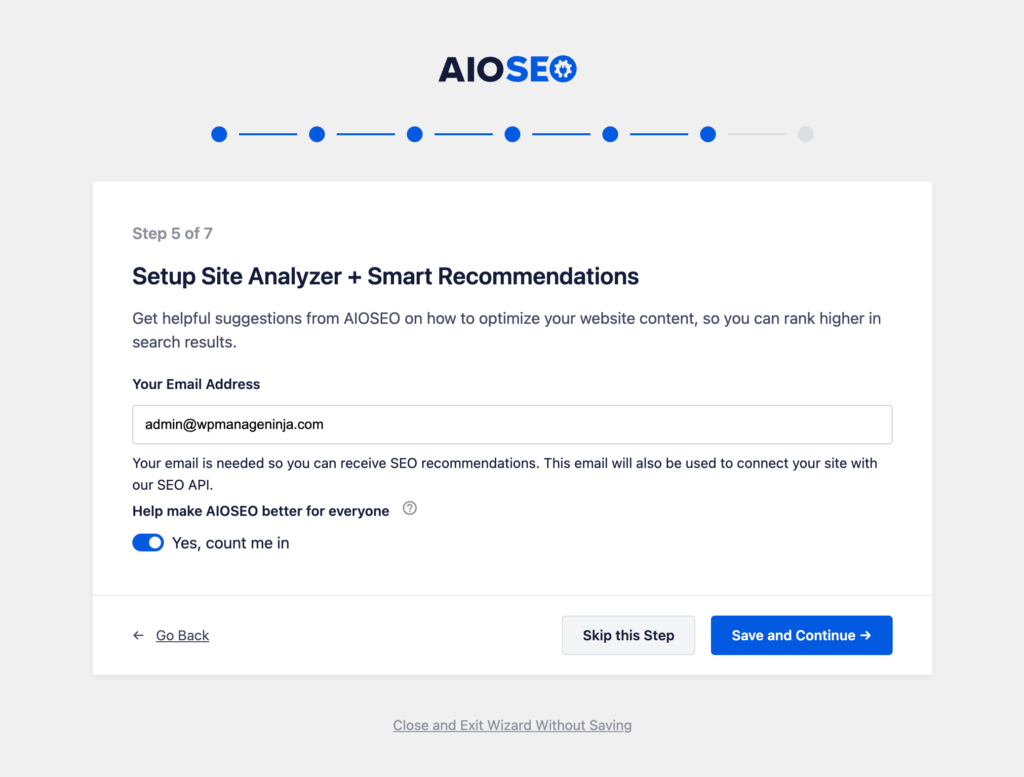
プロ版を使用している場合は、最後のステップでライセンス キーを貼り付けて、すべてのプロ機能のロックを解除する必要があります。 お祝いのメッセージと、次に何をすべきかについての提案が届きます。 次に、「完了」ボタンをクリックして、ダッシュボードに移動します。
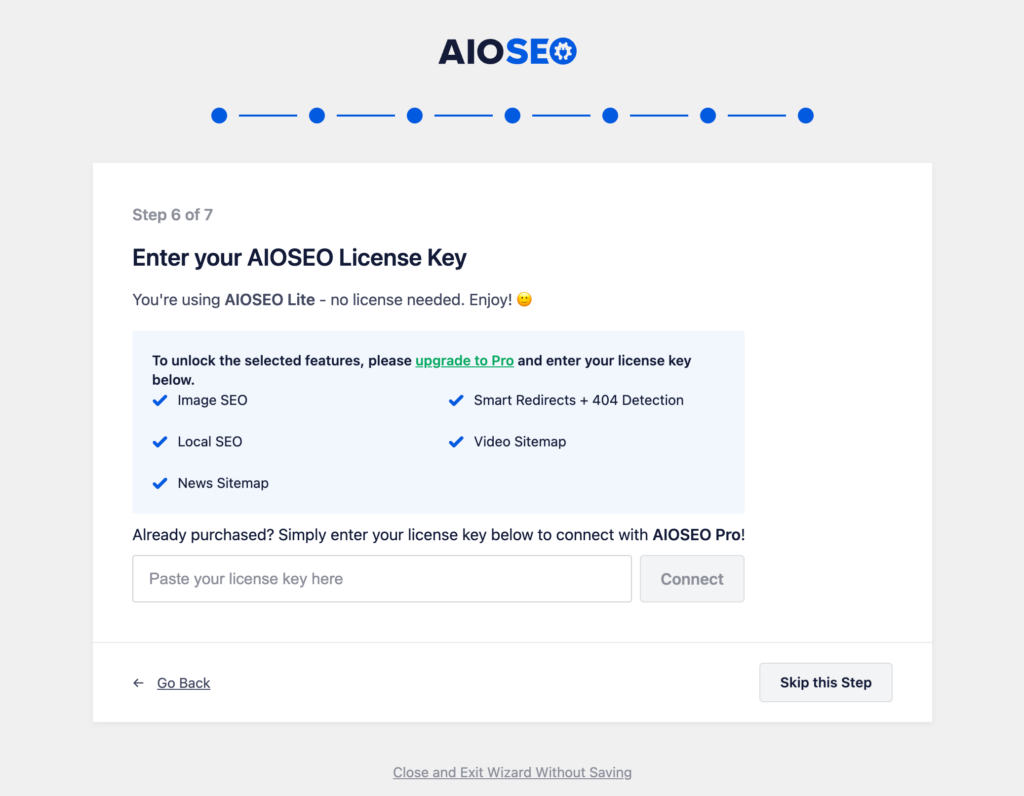
お祝いのメッセージが届きます。
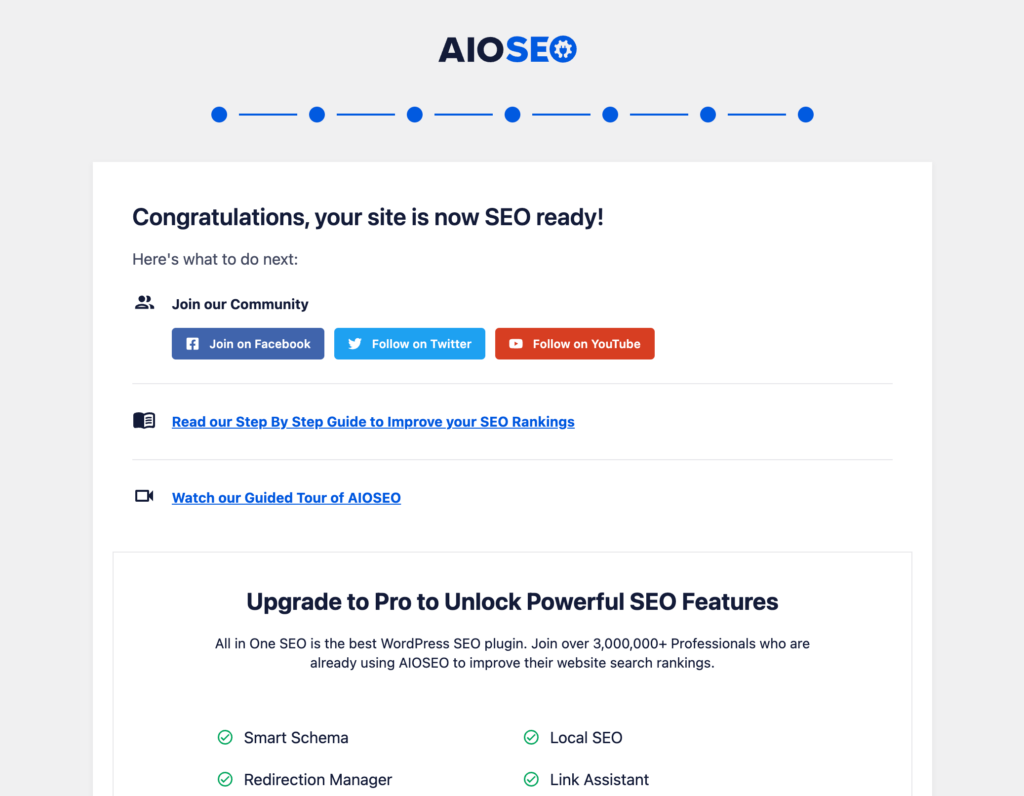
Pro バージョンが何を提供するのか知りたい場合は、次のセクションをお読みください。
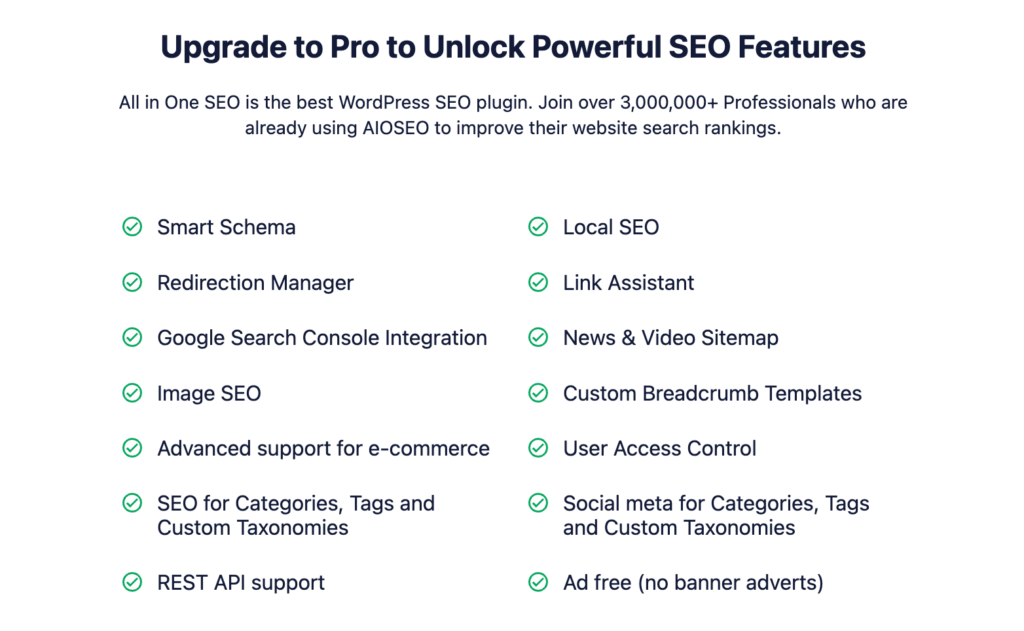
Yoast SEO プラグインの概要
Yoast はSEO は誰にでもできると言っていますが、このプラグインを使用すると専門家でなくても Web サイトのオンページ SEO を最適化するのが簡単になるため、おそらくその意見は正しいでしょう。 私はキャリアの初期に、SEO の理論を学びながら多くのページの最適化を行いました。 ブログ投稿を編集するとき、Yoast はさまざまな色で通知し、緑色はすべてが正しく行われたことを意味します。
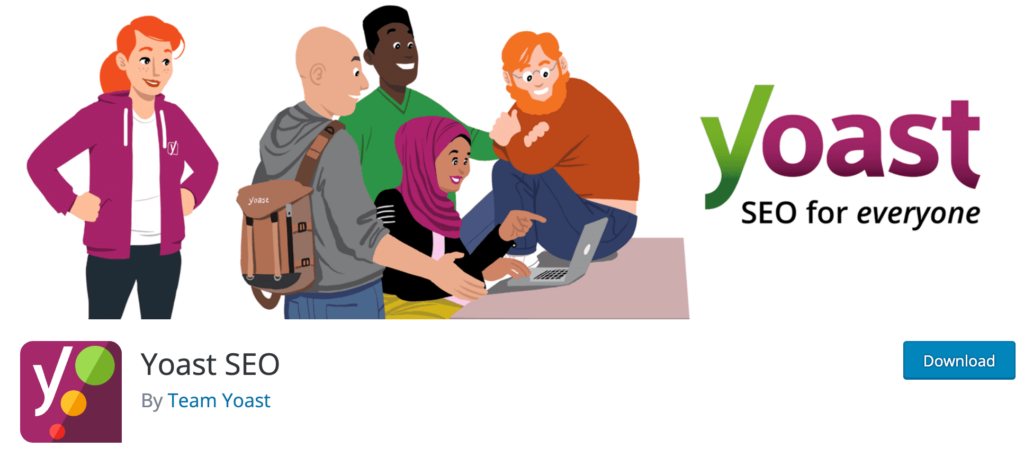
Yoast が最も人気のある SEO プラグインであり、500 万以上のアクティブ インストールがあると一度述べました。 Yoast は SEO で人気があるだけでなく、リストに挙げると最も人気のある WordPress プラグインの 1 つです。 彼らは非常に早くからスタートし、WordPress エコシステムとともに成長しました。
Yoast を使い始める方法
AIOSEO と同様に、ダッシュボードからセットアップ ウィザードに従うことができます。 データの最適化が行われるので、次のステップに進むことができます。
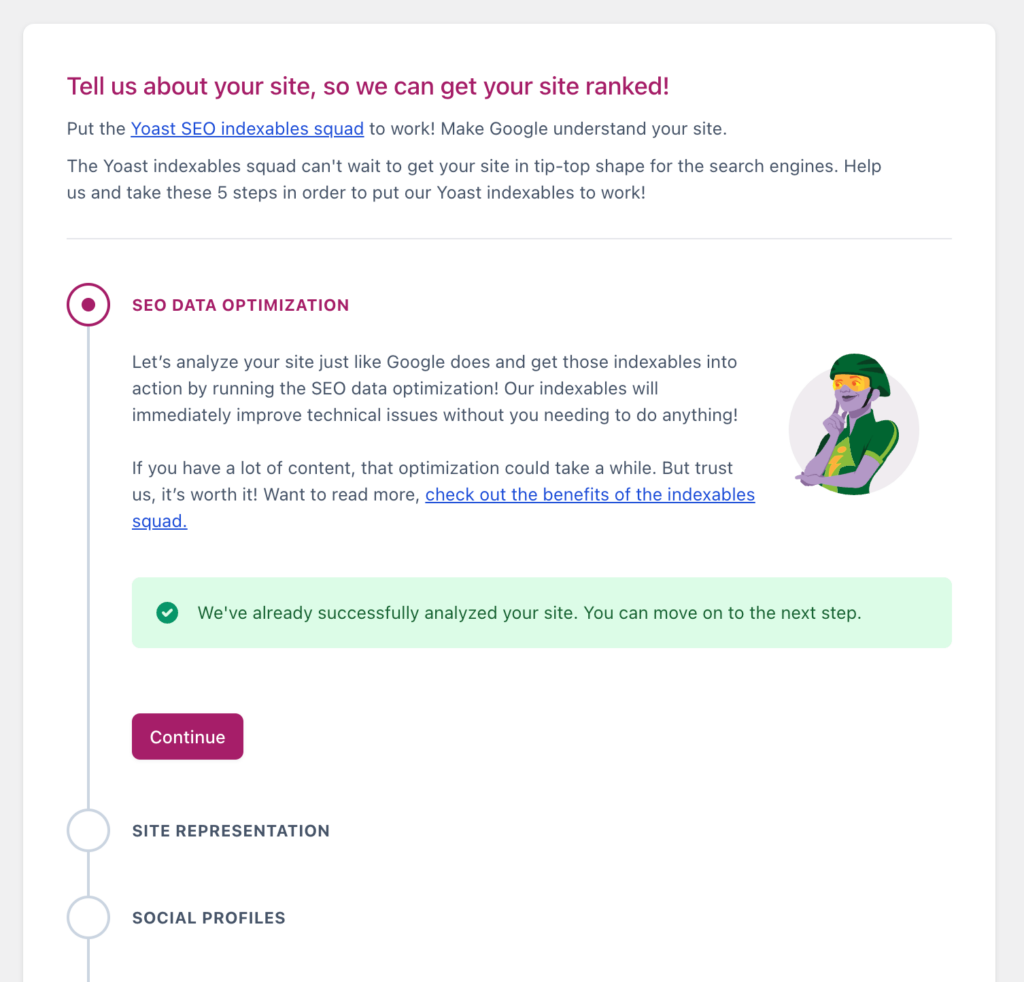
ここで、組織名、Web サイト名、組織のロゴを指定できます。
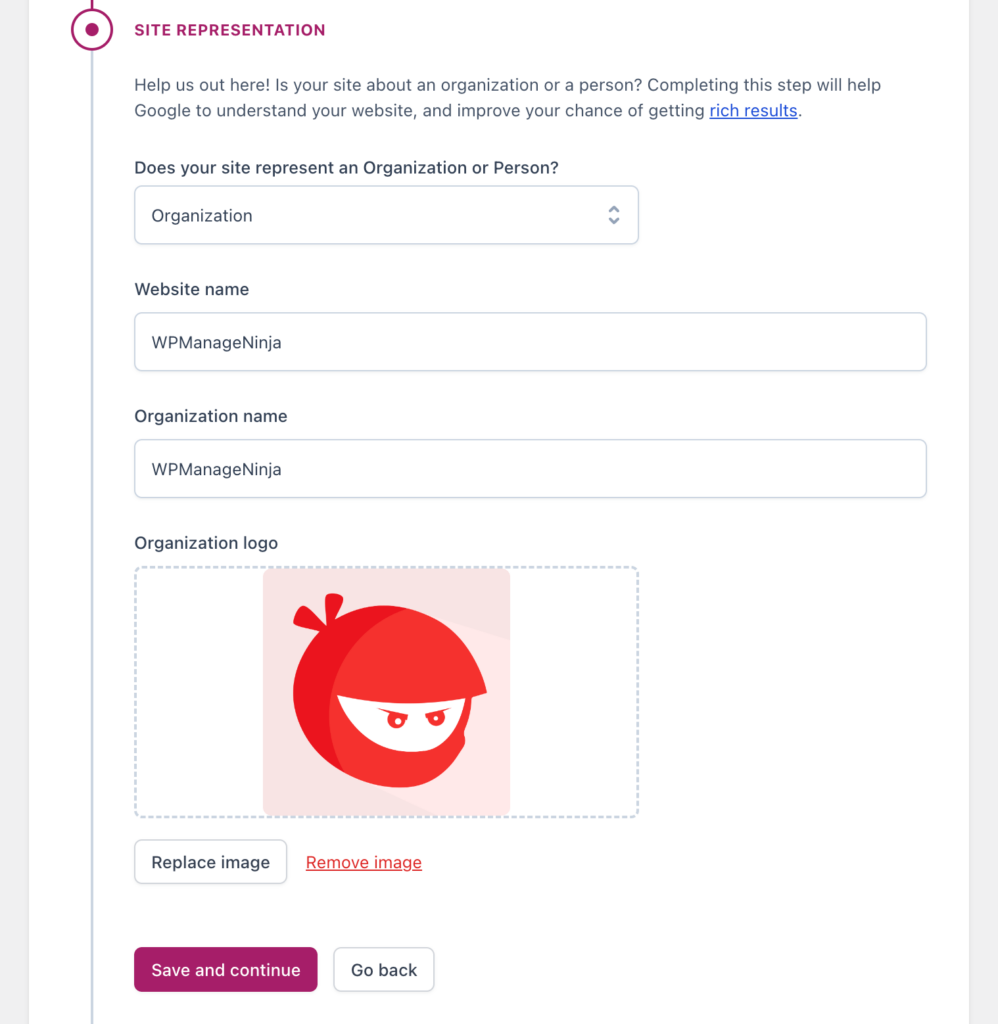
次のセクションでは、ソーシャル プロフィールを追加し、変更を保存します。
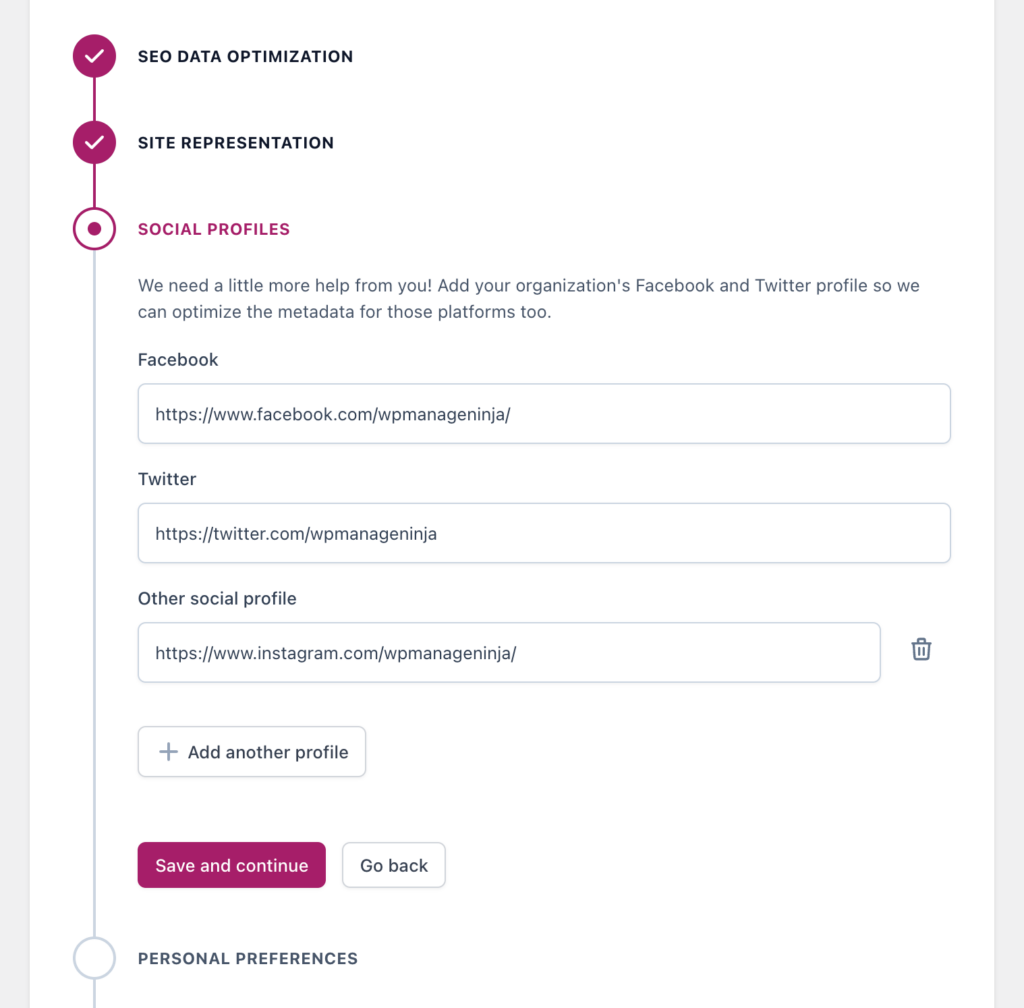
以下のセクションは個人情報を提供するためのものです。 Yoast が製品改善のためにサイト データを追跡するようにしたい場合は、ボタンをオンにします。 また、ニュースレターに登録することもできます。
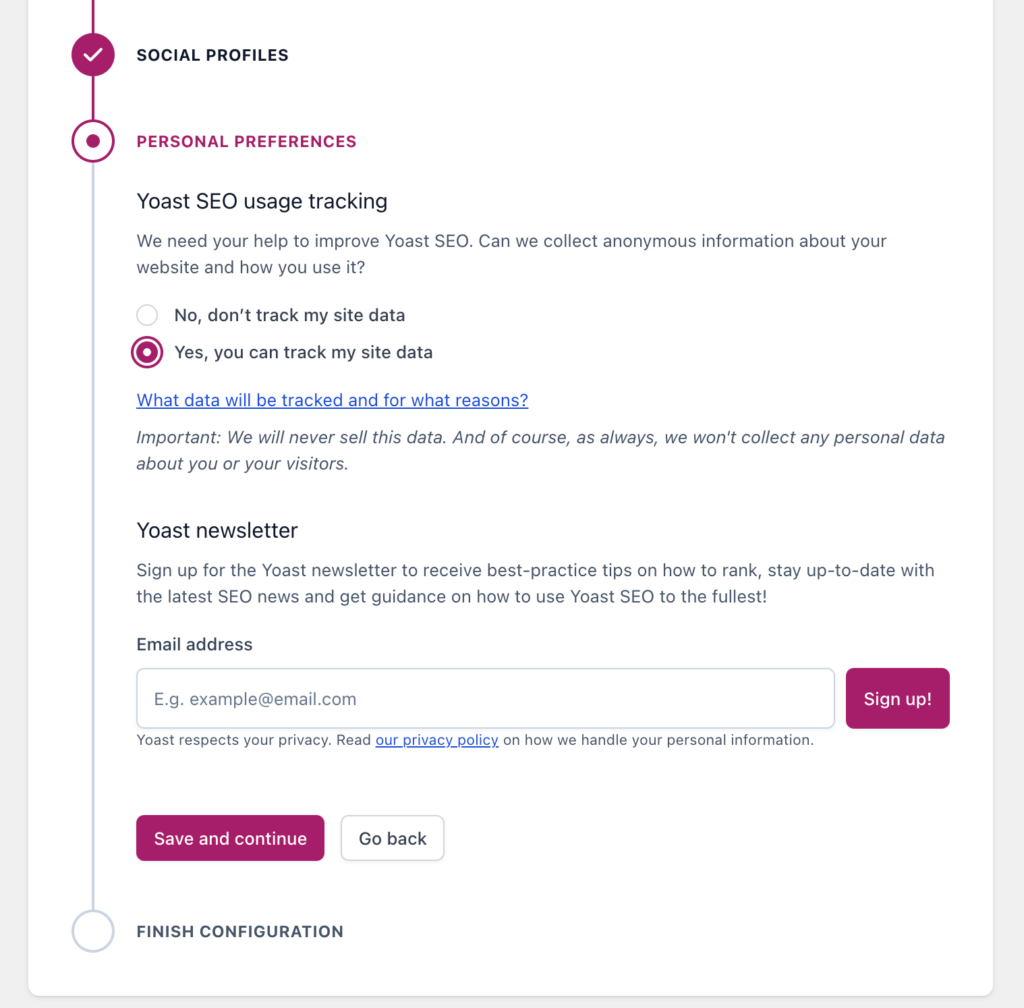
設定は以上です。 これで、ダッシュボードに移動できるようになりました。
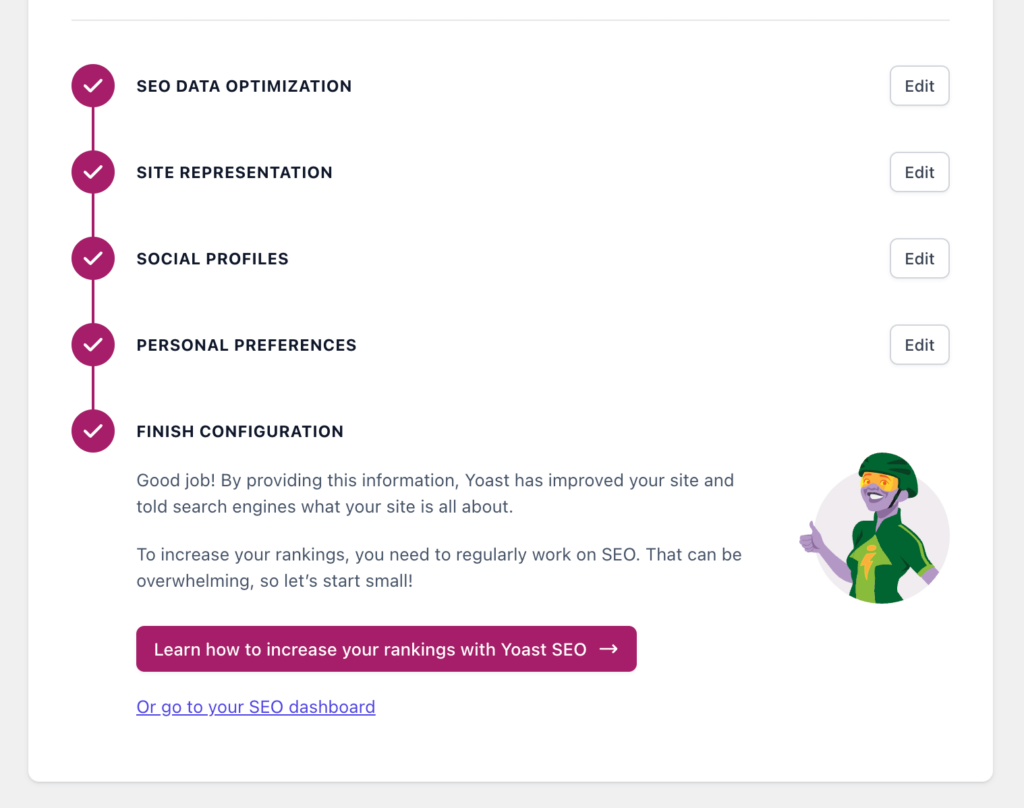
AIOSEOと同様に、Yoastにもプレミアムバージョンがあります。 それらをチェックしてみたい場合は、無料のプラグイン内にいくつかのオプションがあります。

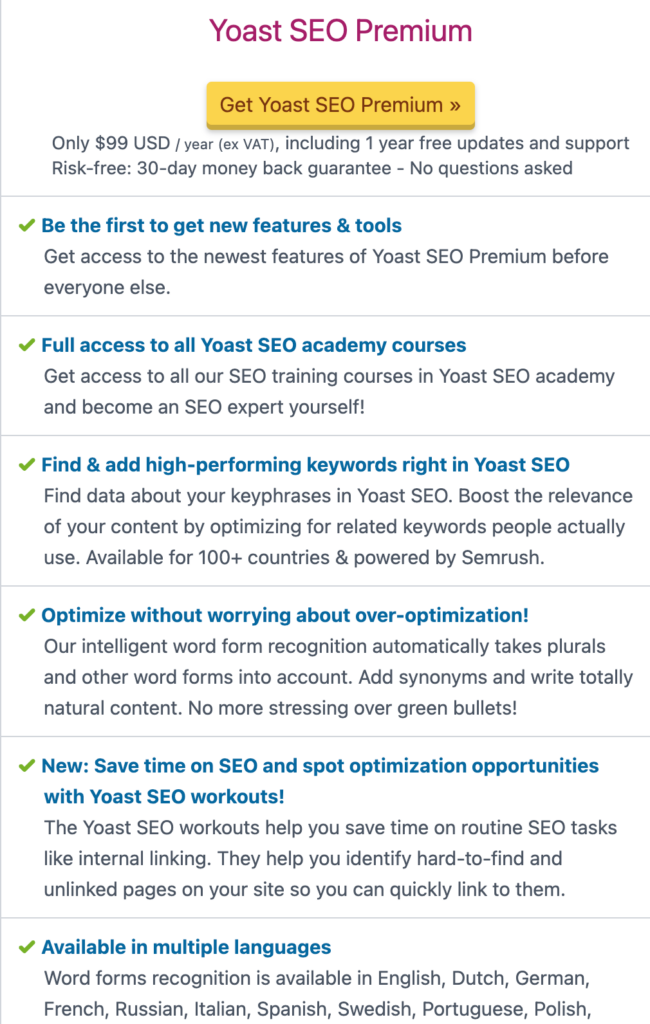
ページ上の最適化ツール
各プラグインがコンテンツに対して提供するページ上の最適化機能を確認してみましょう。 All in One SEO では、WordPress エディターの右側のサイドバーで次のオプションを利用できます。
- 全般的
- 社交
- スキーマ
- リンクアシスタント
- リダイレクト
- SEOの改訂
- 高度
さらに説明する前に、最初の 2 つ (一般とソーシャル) を除き、上記のツールはすべてユーザーにとってプロであることを知っておいてください。
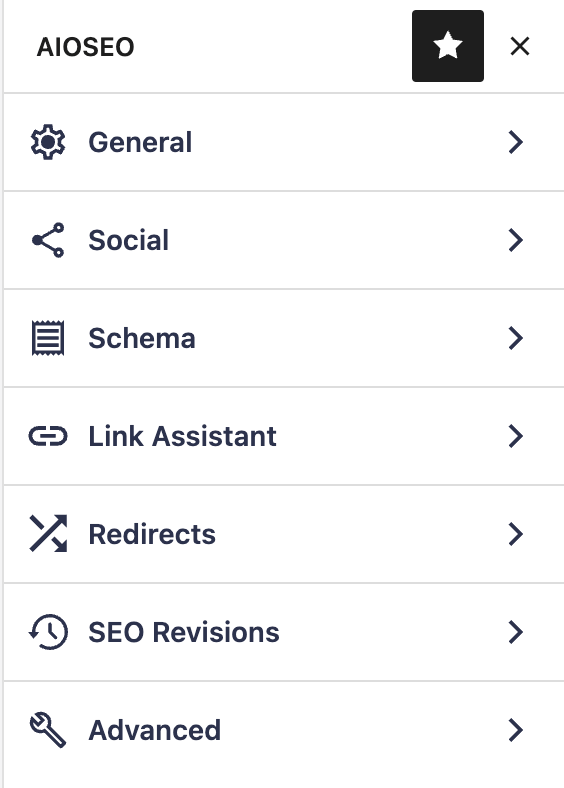
[全般] セクションには次のオプションがあります。
スニペットの編集: タイトルやメタディスクリプションなどのスニペットを編集し、ここでプレビューできます。
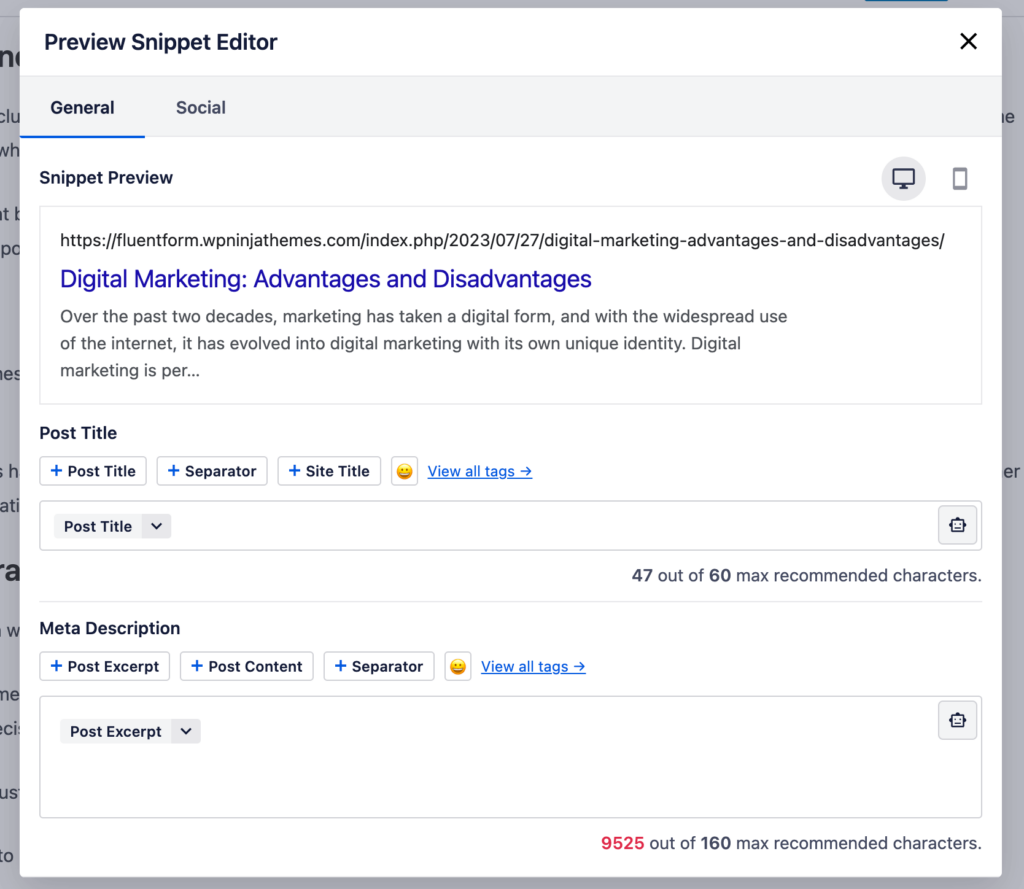
フォーカス キーフレーズ:無料版に配置できるフォーカス キーワードは 1 つだけです。
追加のキーフレーズ:このオプションはプレミアム ユーザー向けです。
基本的な SEO:コンテンツ内のフォーカス キーフレーズ、メタディスクリプションの長さ、コンテンツの長さ、内部リンクと外部リンクなど、複数のパラメーターにエラーがあるかどうかがわかります。最適化がパラメーターを満たしている場合は、適切なインジケーターが表示されます。それか。
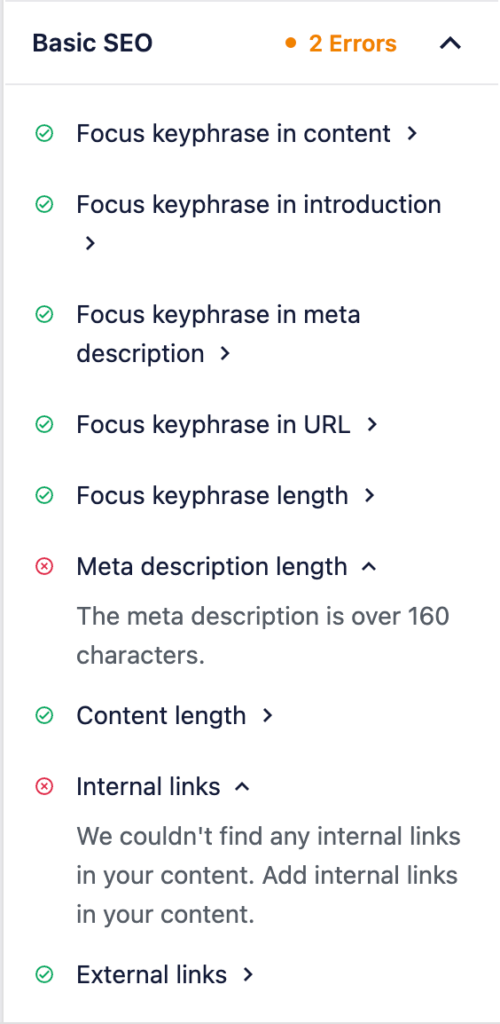
タイトル:このタブでは、フォーカス キーフレーズが SEO タイトルとタイトルの先頭で使用できるかどうかを調べます。 また、タイトルが最適な長さの要件を満たしているかどうかもチェックされます。
読みやすさ:コンテンツ内の画像/ビデオ、段落の長さ (短い段落を使用している場合) 文の長さ、受動態の割合、移行単語など。
Yoast にも同様のサイドバーがあり、SEO と読みやすさの分析といくつかの追加機能を表示します。
フォーカス キーフレーズ:ここに、ランク付けしたいメイン キーワードを入力します。 関連するキーフレーズを取得する素晴らしいオプションがあり、他のキーワードのバリエーションや人気の場所を確認できます。
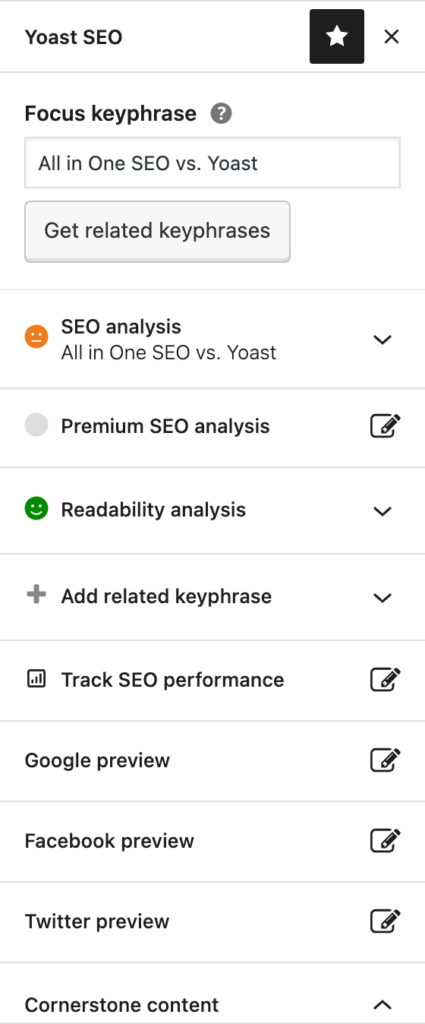
SEO 分析:問題と良好な結果の 2 つのカテゴリに分けられた完全な分析が表示されます。 分析の内容は何ですか?
- キーフレーズの配布
- 内部リンク
- 導入部のキーフレーズ
- キーフレーズ密度
- メタディスクリプションの長さ
- 小見出しのキーフレーズ
- アウトバウンドリンク
- 画像のキーフレーズ
- 画像
- SEO タイトルのキーフレーズ
- キーフレーズの長さ
- 以前に使用したキーフレーズ
- テキストの長さ
- SEOタイトルの幅
可読性分析:このタブでは、問題、改善、良好な結果など、さまざまなカテゴリで提案を取得できます。 パラメータは次のとおりです。
- 単語の複雑さ
- 小見出しの配布
- 受動態
- 連続文
- 段落の長さ
- 文の長さ
- 遷移語
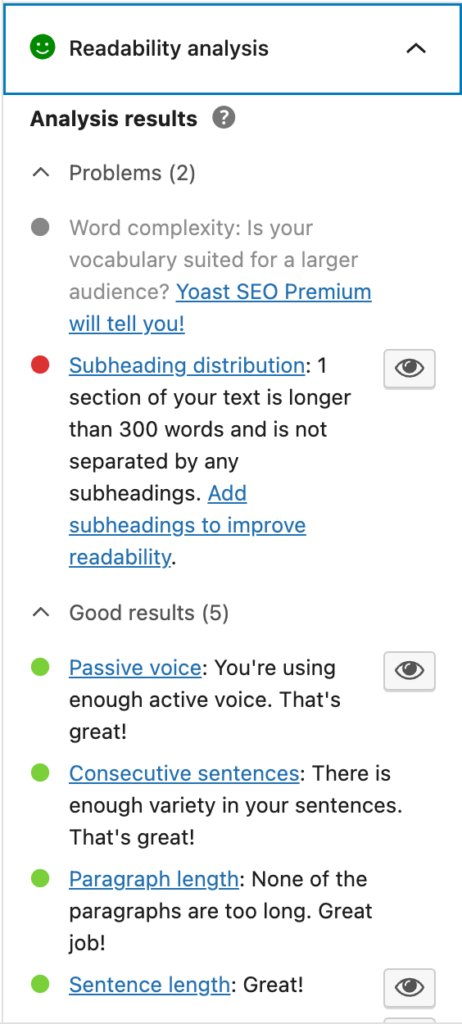
関連するキーフレーズを追加:これは、オールインワン SEO と同様のプレミアム機能です。
SEO パフォーマンスの追跡:サードパーティのランク トラッカー ツールである Wincher を接続すると、無料の Yoast と無料の Wincher を使用して記事ごとに 1 つのキーフレーズを追跡できます。
次の 3 つのタブは、Google、Facebook、Twitter のプレビュー用です。 これらについては説明するまでもないので、ここでは説明しません。
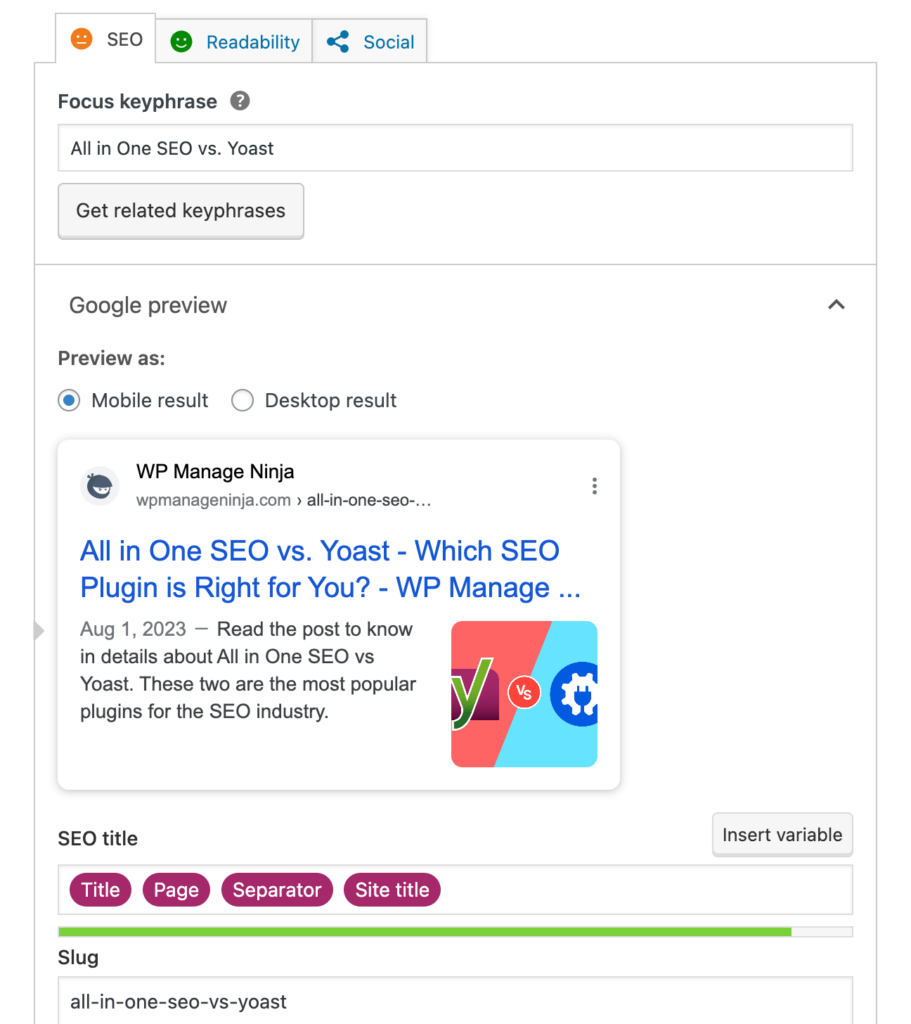
基礎となるコンテンツ:これらの記事は、Web サイトの最も重要なコンテンツです。 したがって、すべての記事が注目記事になるわけではありません。 右? 特定のものを基礎として表示したい場合は、ボタンをオンにします。
インサイト:最後のタブはサイドバーに表示され、投稿に関連するインサイトを取得します。 コンテンツの読みやすさを単純に示すスコアを示す Flesch の読みやすさが表示されます。 単語数や読書時間など、他のデータ セットも表示されます。 プレミアム ユーザー向けに、Yoast は記事と照らし合わせてチェックするための目立つ単語を提供します。
XMLサイトマップの生成
コンテンツが Google にインデックスされなければ、コンテンツがどれほど優れていても意味がありません。 SERPでの競争に勝つために、キーワードの最適化、読みやすさの向上、内部リンク、その他の要素に努力することは間違いありません。 最終的には、Google にページのインデックスを作成させる方法を考え出す必要があります。
XML サイトマップは、Google がサイトを読み取る最も効率的な方法です。 All in One SEO および Yoast ボット プラグインは、XML 最適化を簡単にサポートします。
RSS サイトマップも必要な場合は、All in One SEO がサポートしています。 検索エンジンから送信されたクロール ボットは、XML サイトマップよりも RSS サイトマップをチェックします。
どちらのプラグインを使用しても、ユーザーは XML や Google ニュースなどの他のサイトマップをカスタマイズできます。 ただし、サイトマップの最適化は All in One SEO のプロ機能ですが、Yoast で機能を利用するにはアドオンを購入する必要があります。
ソーシャルメディアの統合
検索エンジンはソーシャル シグナルを使用して Web サイトの人気を決定するため、ソーシャル メディアへの関与は SEO にとって重要な要素です。 SEO プラグインが WordPress ダッシュボード内で簡単な最適化を提供する場合、ソーシャル メディアでの存在感を高めるための労力は少なくなります。
All in One SEO には統合可能な 11 のソーシャル ネットワークがあり、Facebook と Twitter のブログ投稿の下にプレビューが表示されます。
Yoast を使用すると、8 つのソーシャル メディア プロファイルを設定でき、投稿の下に Facebook と Twitter のプレビューが表示されます。
先ほども言いましたが、Facebook のサムネイルと Twitter カードをカスタマイズして、投稿を公開する前にすぐにプレビューを確認できます。
料金と利用可能なプラン
All in One SEO には、年間 49.60 米ドルから年間 224.70 米ドルまでの 4 つの異なるプランがあります。 最も低いパッケージは 1 サイト用で、最も高いプランは 100 サイト用です。
Yoast には、WordPress 業界で非常に人気のある無料のプラグインがあります。 年間 99 米ドルの料金で、新しい機能とツールにアクセスできます。 複数の注目キーワードを設定したり、執筆中にリンクの提案を取得したりできます。そして最も驚くべきことに、Yoast SEO アカデミーにアクセスできることです。
Yoast では、年間 229 米ドルで購入できる 5 つの追加プラグインも提供しています。 ビデオ、ローカル SEO、WooCommerce、ニュース用の個別のプラグインがあります。 個別には、それぞれ年間 79 米ドルの費用がかかります。
ちなみに、パッケージはすべて単一サイト用です。
結論
WordPress ウェブサイトの場合、SEO プラグインは必須です。 All in One SEO 対 Yoast の戦いでは、誰を勝者として選ぶことができます。 どちらのプラグインも無料版では多くの独自機能を提供し、プロ パッケージではより高度な機能が利用可能になります。
しかし、私の個人的なお気に入りはYoastです。 最大の理由はインターフェースや操作性に慣れてしまったからです。 このプラグインは使いやすいだけでなく、無料版でも多くの便利な機能が提供されており、初心者にとっては有益です。
Yoast は SEO アカデミーでも先を行っており、無料ユーザーでも基本的なレッスンにアクセスできます。 プロユーザーの場合は、すべてのレッスンに無料でアクセスできます。
そうは言っても、All in One SEO は人気のある古いプラグインでもあり、最近大幅に改良されました。 やりたければ、やればいいのです。 ただし、プレミアムパッケージをずっと押し付けてくるので、イライラさせられることもあるので注意してください。
